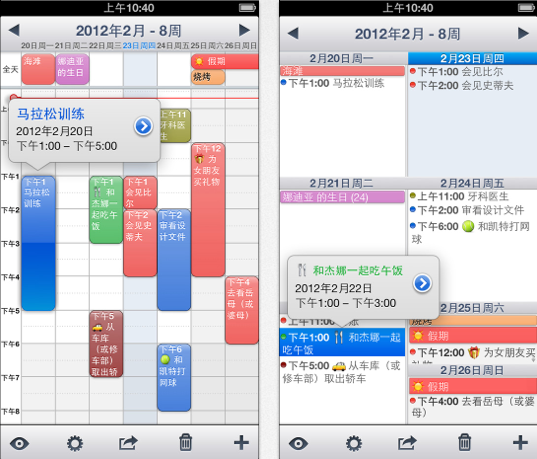iTunes使用教程精華大全 新手終極寶典
使用過iPod的人,應該都知道,iTunes與iPod一直都是一對形影不離的好伙伴,當然iPhone也是一樣的。iTunes已經不僅是傳輸影音或者鈴聲那麼簡單,它對現在我們破解iPhone也起著至關重要的作用,可以說少誰都可以,但就不能少了iTunes。(由於iTunes的功能比較多,所以本教程僅介紹與iPhone相關的功能)
以下是iTunes詳細使用教程:
在使用iTunes中比較重要的就是“同步”,無論是視頻、音樂還是圖片,在你選擇同步之後,iTunes都會與 iPhone同時擁有這些相同文件,說的簡單點就是,iTunes有什麼,你的iPhone就有什麼;iTunes沒有的,你的iPhone就沒有,iTunes會始終與iPhone保持行動一致。
一,iTunes中iPhone操作界面基本功能介紹
如果你iPhone已經成功激活了,那麼現在你就可以使用USB線連接至電腦,開啟iTunes後,它將會自動識別出iPhone,並出現如下截圖所示的操作界面。
在“摘要”的操作界面中,你可以看見整個關於iPhone的使用信息,包括容量的使用情況,固件更新、恢復,同步功能等等。這裡的“更新”按鈕,用來升級iPhone的最新固件的,例如圖中的最新的1.1.2固件。“恢復”按鈕,通常是我們用來升降級iPhone固件或者恢復原固件使用的。“同步”按鈕,則是用來與iPhone同步使用的。
在“信息”操作界面中,你可以單獨設置是否同步“通訊錄”、“日歷”、“郵件帳戶”和“Web浏覽器”。
在“鈴聲”操作界面中,你可以同步你制作好的鈴聲傳至你的iPhone中。
在“音樂”操作界面中,你可以同步已導入iTunes音樂資料庫中的歌曲。
在“照片”操作界面中,你可以自定義同步本地電腦上的任意文件夾裡的圖片。
在“Podcast”操作界面中,你可以同步已導入iTunes資料庫中的有聲讀物。
在“視頻”操作界面中,你比可以同步已導入iTunes電影資料庫中的電影/視頻。
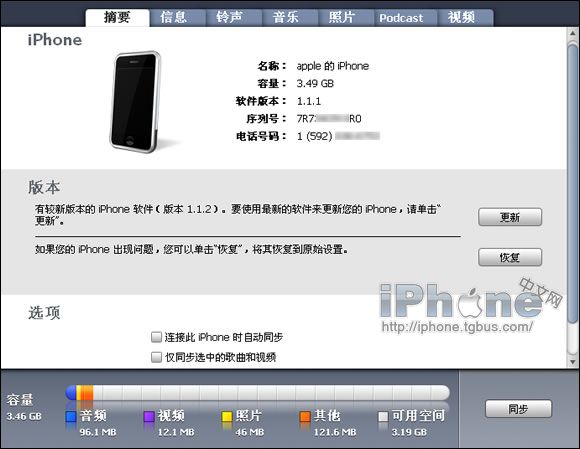
下一頁更精彩
二,怎樣查看iTunes版本
在某些教程中會明確的提示iTunes的版本要求,所以在我們破解iPhone的時候,最好先確定一下自己的版本號是多少。
1.請先開啟iTunes,然後點擊菜單中的“幫助”,在彈出的下拉菜單中點擊“關於 iTunes”,即可查看自己的iTunes版本號。
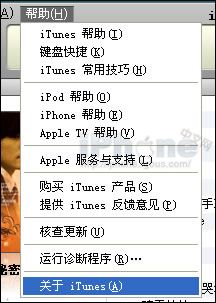

如上圖所示,我的iTunes版本為7.4.3.1
下一頁更精彩
三,怎樣通過iTunes將音樂傳輸進iPhone中
1.當你的iTunes成功識別出iPhone後,請點擊iTunes界面左上角欄目中的“音樂”,那麼此時界面右側則會顯示iTunes音樂資料庫裡的所有已導入的音樂。這裡的導入意思是將你本機上的音樂文件導入進iTunes的音樂資料庫裡。
2.那麼請點擊iTunes菜單欄目中的“文件”,在彈出的下拉菜單中,可以看見“將文件添加到資料庫”和“將文件夾添加到資料庫”這兩個選項。
“將文件添加到資料庫”允許你將一個或者一個以上的音樂文件導入進iTunes中。
“將文件夾添加到資料庫”允許你將某個包含多個音樂文件的文件夾批量導入進iTunes中。
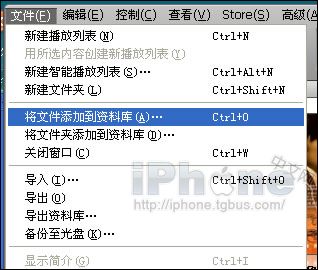
3.這裡為了舉例子,我點擊的是“將文件夾添加到資料庫”,在彈出的“浏覽文件夾”窗口中選擇了一個文件夾,點擊“確定”後iTunes將會自動將該文件夾下的所有音樂文件導入進iTunes的音樂資料庫中。

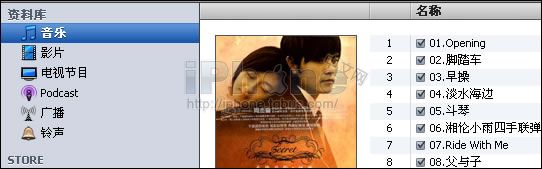
如上圖所示,可以看到iTunes右側會顯示剛才所導入的音樂文件
4.導入完後,就可以在左側的設備欄目底下選擇iPhone,然後點擊右側界面的“音樂”選項,然後直接點擊下面的“同步”按鈕,即可將你剛才導入的所有音樂文件同步至你的iPhone中。
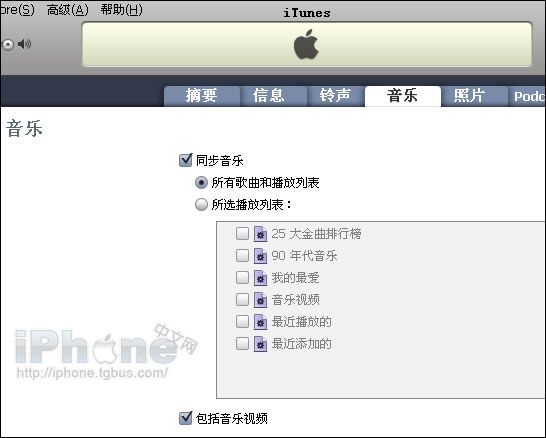

iTuns同步歌曲的速度還是比較快的,在同步完後,你就可以在iPhone中的iPod裡查看到剛才你傳輸好的音樂。
下一頁更精彩
四,怎樣通過iTunes將電影(或視頻)傳輸進iPhone中
基本上來說,傳輸音樂和傳輸電影(或視頻)的方法是一樣。但是在傳電影或視頻之前,你必須要通過專用的iPhone電影轉換軟件,將電影或視頻的格式轉換為iPhone標准的mp4格式。
1.當你的iTunes成功識別出iPhone後,請點擊iTunes界面左上角欄目中的“影片”,那麼此時界面右側則會顯示iTunes音樂資料庫裡的所有已導入的電影。這裡的導入意思是將你本機上的電影文件導入進iTunes的電影資料庫裡。
2.那麼請點擊iTunes菜單欄目中的“文件”,在彈出的下拉菜單中,可以看見“將文件添加到資料庫”和“將文件夾添加到資料庫”這兩個選項。
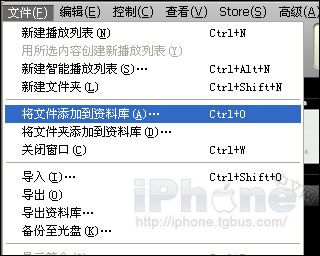
3.這裡為了舉例子,我點擊的是“將文件添加到資料庫”,在彈出的“添加到資料庫”窗口中選擇了一個已轉換好的mp4文件,點擊“確定”後iTunes將會自動將該文件導入進iTunes的電影資料庫中。

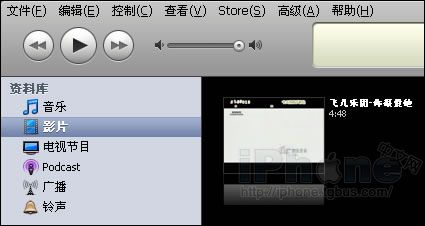
如圖可以看出,導入後電影會縮略圖的方式出現。
4.導入完後,就可以在左側的設備欄目底下選擇iPhone,然後點擊右側界面的“視頻”選項,在“視頻”的操作界面中,可以看見“同步電影”欄目下面有我們已導入好的電影文件,那麼如果你想同步這個影片的話,請將“同步電影”和已導入好的電影文件前打上“√”,最後在點擊下面的“同步”按鈕,即可將你剛才導入的所有音樂文件同步至你的iPhone中。
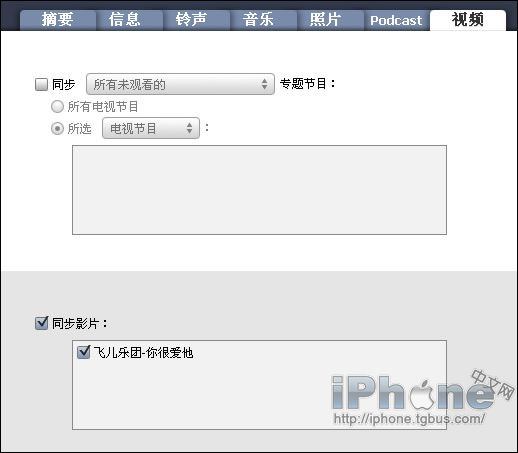

iTunes在傳輸電影上的速度也非常快,所以那你無需擔心文件較大的電影傳輸慢的情況出現。
下一頁更精彩
五,怎樣通過iTunes將圖片傳輸進iPhone中
這裡要注意的就是,如果你所同步的圖片大小不是320*480的大小,那麼在iTunes傳至iPhone的時候,iTunes會自動優化這些非標准大小的圖片,經過剪裁和壓縮後再上傳至iPhone,並且會在你選擇同步的iPhone圖片文件夾中自動生成一個縮略圖文件夾。
1.當你的iTunes成功識別出iPhone後,請在右側iPhone功能操作界面中選擇“照片”,然後選擇“選取文件夾”,如下圖所示。
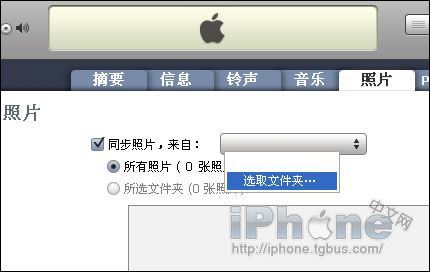
2.在本地電腦裡找到你要上傳的圖片文件夾,例如這裡我所選取的“iPhone圖片”文件夾。(這個圖片文件夾最好只包含圖片;iTunes只支持gif、jpg、bmp格式的圖片上傳)

3.選擇完文件夾後,請在“同步照片”前打上“√”,然後點擊底部的“同步”按鈕,iTunes將會自動優化並上傳圖片至你的iPhone中。
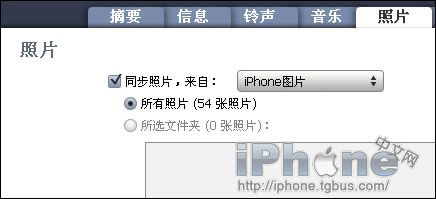

- Mac Android Studio快捷鍵整頓
- IOS中UITableView轉動到指定地位
- iOS中修正UITextField占位符字體色彩的辦法總結
- 應用UITextField限制只可輸出中,英文,數字的辦法
- IOS 粒子體系 (CAEmitterLayer)實例詳解
- iOS開辟之UITableView左滑刪除等自界說功效
- IOS計步器功效完成之Healthkit和CMPedometer
- iOS Runntime 靜態添加類辦法並挪用-class_addMethod
- iOS應用runtime修正文本框(TextField)的占位文字色彩
- Android中getActivity()為null的處理方法
- 總結iOS中runtime的應用
- iOS中的導航欄UINavigationBar與對象欄UIToolBar要點解析
- 實例講授iOS中的CATransition轉場動畫應用
- iOS App應用SQLite之句柄的界說及數據庫的根本操作
- 經由過程UIKit坐標系來周全控制iOS中的UIScrollView組件